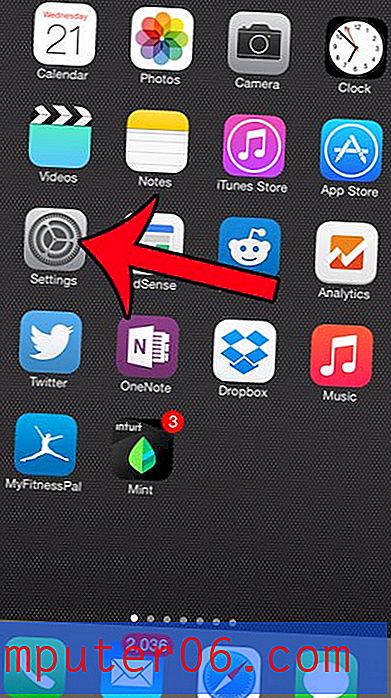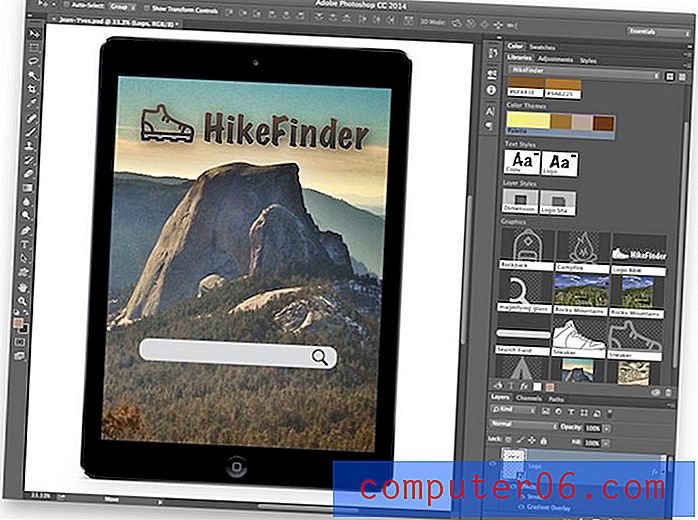Como configurar o Gmail em um iPad
O iPad pode ser um bom substituto para um desktop ou laptop, e uma das áreas em que realmente se destaca é o gerenciamento de seus e-mails. O aplicativo Mail padrão no iPad pode ser configurado para enviar e receber mensagens de vários provedores de email gratuitos populares, incluindo o Gmail.
Como obter e-mail do Gmail no iPad
Este tutorial irá assumir que você já possui uma conta do Gmail, conhece o endereço e a senha corretos e está conectado à Internet no iPad. Você pode ler este artigo para saber como conectar seu iPad à Internet.
Você pode enfrentar problemas durante a configuração da conta, se tiver ativado a verificação em duas etapas para sua conta do Gmail. Se você ativou a verificação em duas etapas, precisará criar uma senha específica do aplicativo para sua conta e usá-la ao configurar sua conta do Gmail no iPad. Saiba como obter uma senha específica do aplicativo aqui. Depois de ter em mãos a senha exigida pela sua conta do Gmail, siga o nosso guia abaixo.
Etapa 1: toque no ícone Configurações .

Etapa 2: selecione a opção Correio, Contatos, Calendários no lado esquerdo da tela.

Etapa 3: toque no botão Adicionar conta .
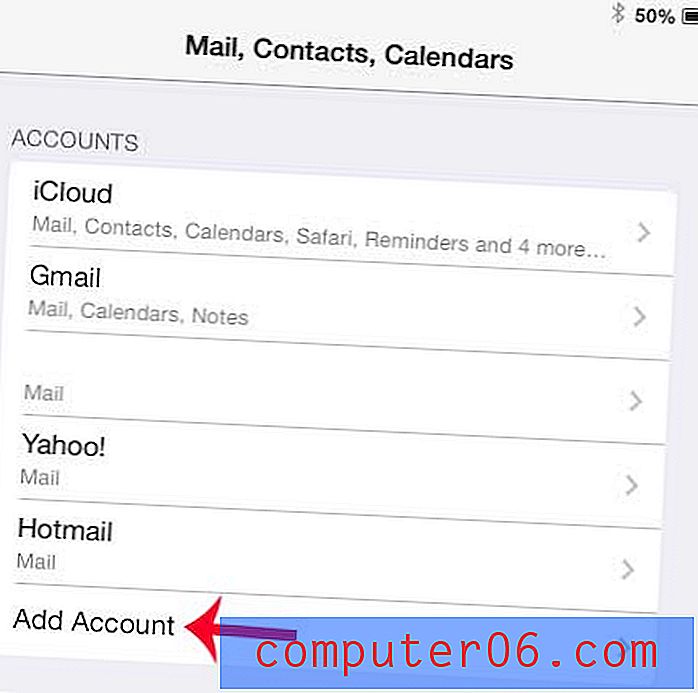
Etapa 4: selecione a opção do Google .
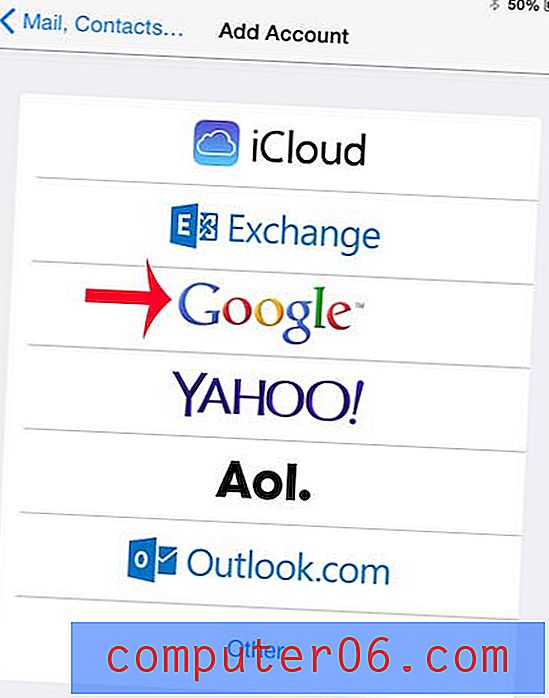
Etapa 5: digite seu nome, endereço de e-mail e senha nos respectivos campos e toque no botão Avançar .
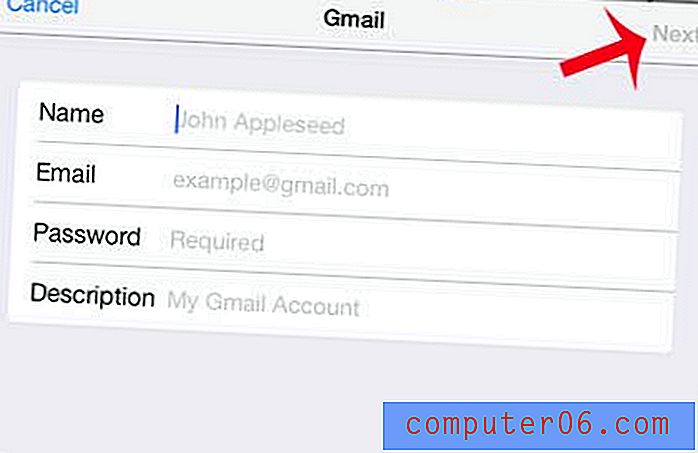
Etapa 6: selecione os outros itens que deseja sincronizar no iPad e toque no botão Salvar .
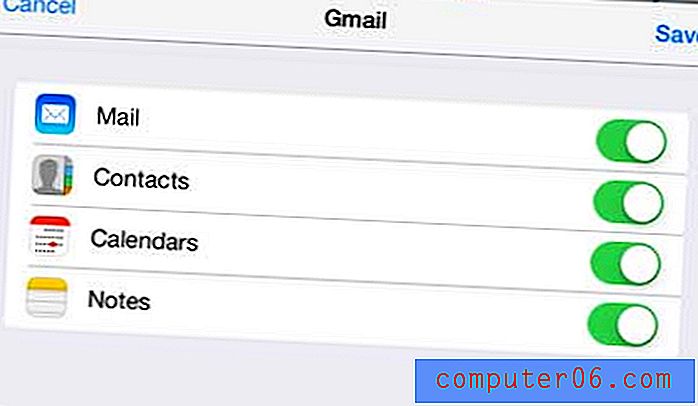
Se você está preocupado com a segurança das informações no seu iPad, considere configurar uma senha. É uma maneira útil de impedir que usuários indesejados vejam suas informações e adiciona apenas uma pequena quantidade de inconveniência.